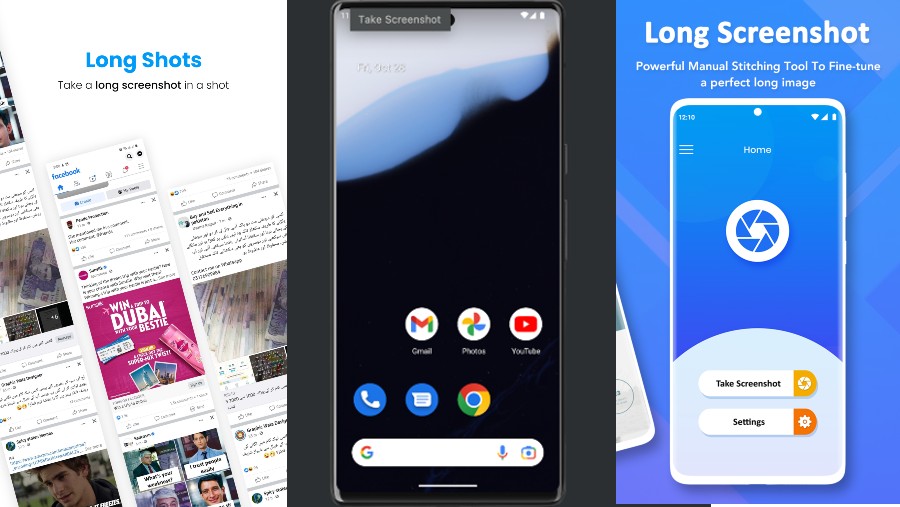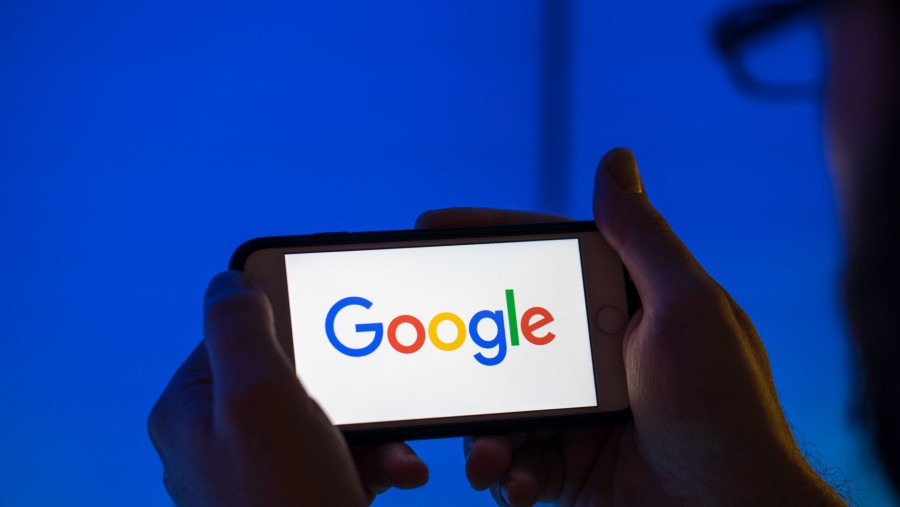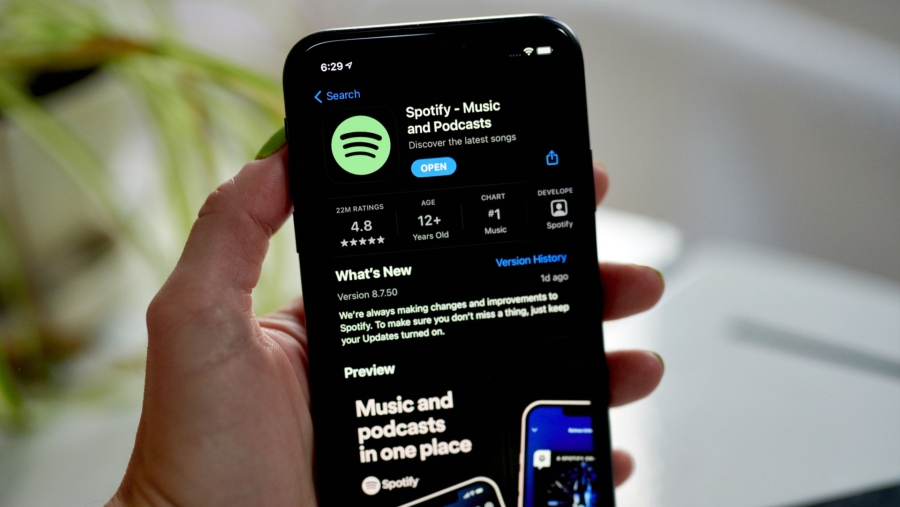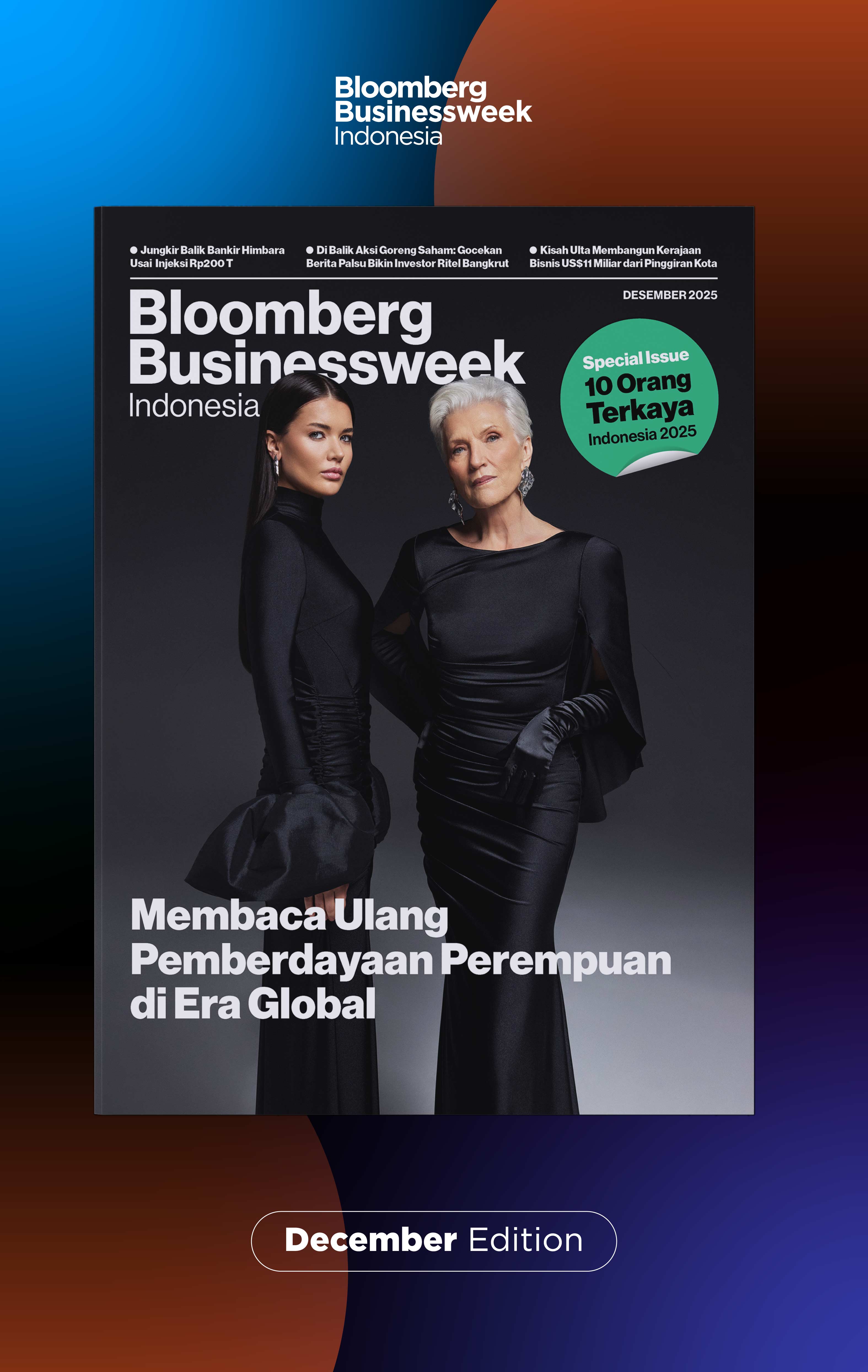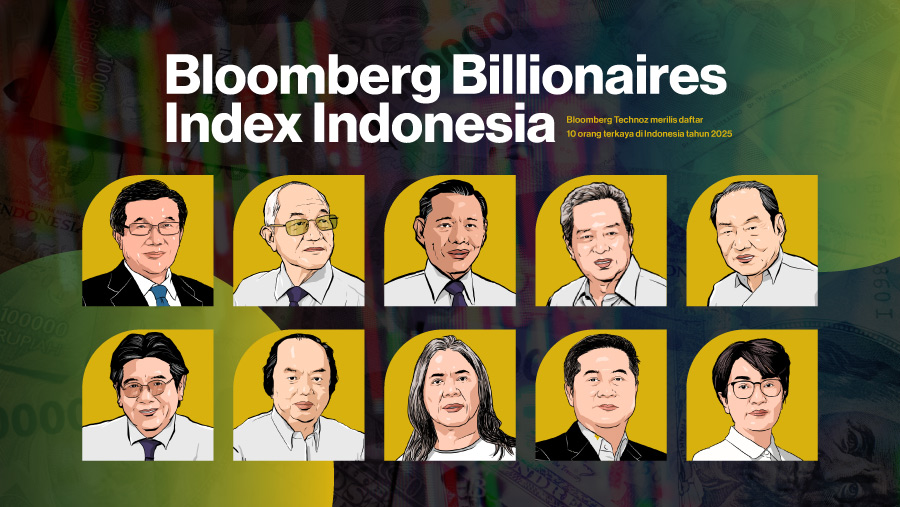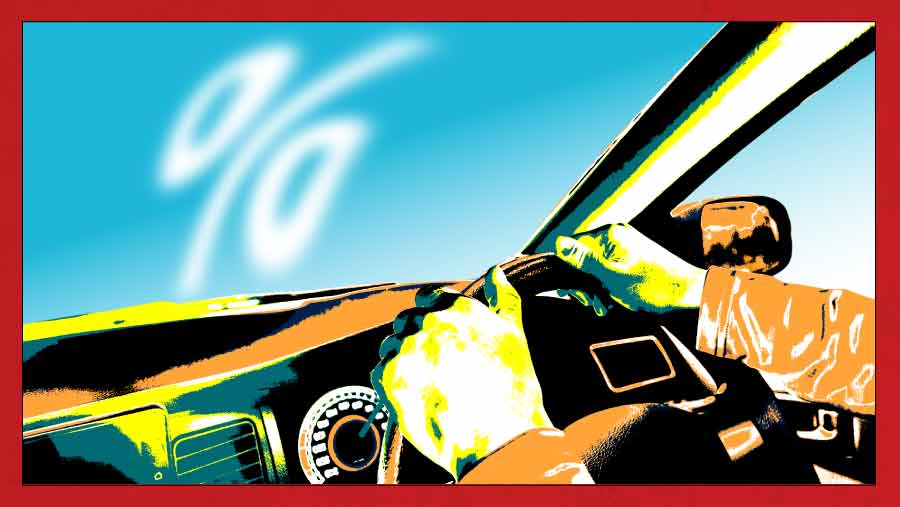Jika Anda menggunakan beberapa monitor, menekan PrtScn akan menangkap seluruh tampilan dari semua layar yang terhubung.
2. Menggunakan Kombinasi Alt + PrtScn
Jika Anda hanya ingin menangkap jendela aktif tanpa mengambil seluruh layar, gunakan kombinasi Alt + PrtScn. Hasil screenshot ini juga akan tersimpan di clipboard, sehingga Anda perlu menempelkannya secara manual ke aplikasi yang diinginkan.
3. Menggunakan Kombinasi Win + PrtScn
Untuk pengguna Windows 8, 10, dan 11, kombinasi Windows + PrtScn akan secara otomatis menangkap seluruh layar dan menyimpannya langsung sebagai file gambar. Hasil screenshot dapat ditemukan di folder Pictures > Screenshots.
4. Menggunakan Game Bar untuk Screenshot
Windows memiliki fitur bawaan yang disebut Game Bar, yang awalnya dirancang untuk perekaman game tetapi juga dapat digunakan untuk mengambil tangkapan layar.
Cara mengaktifkannya:
-
Pastikan fitur Game Bar sudah diaktifkan dengan masuk ke Settings > Gaming > Xbox Game Bar.
-
Tekan Windows + G untuk membuka Game Bar.
-
Klik ikon kamera untuk mengambil screenshot atau gunakan pintasan Windows + Alt + PrtScn.
-
Hasil tangkapan layar akan otomatis tersimpan di folder Videos > Captures.
5. Screenshot di Microsoft Surface
Jika Anda menggunakan Microsoft Surface, ada cara khusus untuk mengambil screenshot, mirip dengan perangkat tablet atau smartphone:
-
Tekan tombol Windows di bawah layar Surface dan tombol Volume Down secara bersamaan.
-
Layar akan sedikit redup, menandakan bahwa screenshot berhasil diambil.
-
Hasil tangkapan layar otomatis tersimpan di Pictures > Screenshots.
6. Cara Screenshot dengan Keyboard Wireless
Jika Anda menggunakan keyboard wireless seperti dari Logitech atau merek lainnya, perhatikan bahwa beberapa tombol mungkin memiliki variasi nama. Contohnya, tombol Windows bisa diberi label Start, dan Print Screen bisa muncul sebagai PrtSc, PrtScr, atau Print Scr.
Gunakan kombinasi berikut untuk menangkap layar:

-
Windows + Alt + PrtScn untuk menangkap jendela aktif.
-
Jika tidak ada tombol Print Screen, coba Fn + Del sebagai alternatif.
-
Untuk pengguna Mac, gunakan kombinasi Shift + Command + 3 untuk menangkap seluruh layar atau Shift + Command + 4 untuk menangkap area tertentu.
-
Jika ingin menangkap menu atau aplikasi tertentu di Mac, tekan Shift + Command + 4 + Spacebar.
-
Untuk melihat semua opsi screenshot di Mac, tekan Shift + Command + 5.
Hasil screenshot akan otomatis tersimpan di File Explorer (Windows) atau Desktop (Mac).
Cara Screenshot Jika Tidak Ada Tombol PrtScn di Keyboard
Beberapa keyboard modern tidak memiliki tombol Print Screen. Jika ini terjadi, Anda masih bisa melakukan screenshot dengan metode alternatif:
-
Tekan Fn + Windows + Spasi untuk menangkap seluruh layar.
-
Hasil screenshot akan otomatis tersimpan di folder Pictures > Screenshots.
Dengan berbagai metode ini, Anda bisa dengan mudah mengambil screenshot di komputer menggunakan keyboard, baik dengan tombol bawaan maupun kombinasi lainnya. Semoga artikel ini membantu dan selamat mencoba!
(seo)